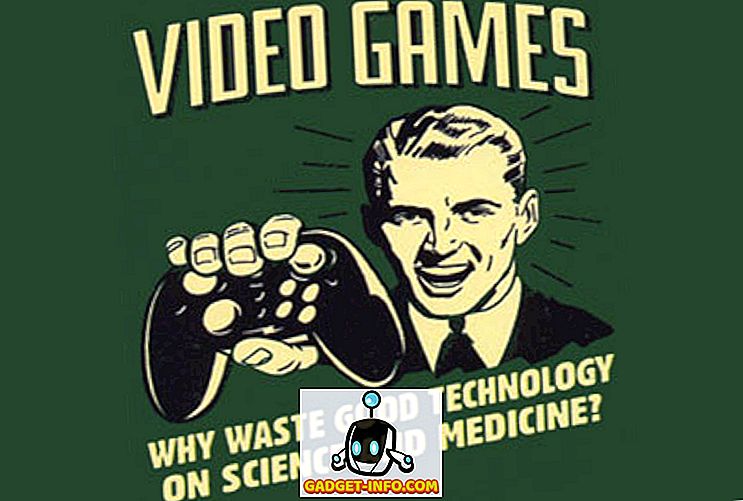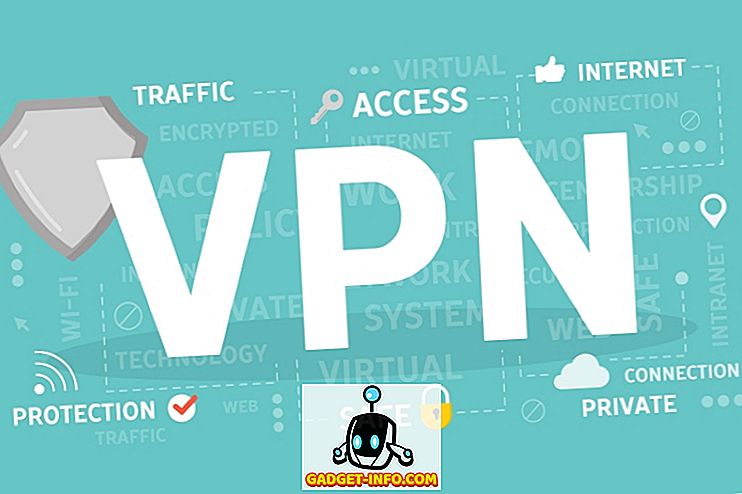Nylig hadde jeg en klient komme inn med en Windows 10 PC som hadde live fliser som ikke var oppdatering. Ved å koble til datamaskinen hans ble jeg overrasket over at ikke bare var de levende fliser ikke oppdatert, de hadde disse underlige, små nedpilen på dem og ingenting annet. Før jeg koblet til datamaskinen, mistenkte jeg at problemet bare kunne vært at Internett ikke fungerte riktig, og derfor ble flisene ikke oppdatert.
Internett fungerte bra, men flisene var ikke. Etter å ha spilt med mange ting og spurt ganske mange spørsmål, var vi i stand til å finne ut hva som forårsaket problemet. I denne artikkelen vil jeg gå gjennom alle de forskjellige metodene du kan prøve å få dine levende fliser på igjen i Windows 8 eller Windows 10.

Metode 1 - Installer Lagre Apps på nytt
Det første du kan prøve, er å avinstallere og installere appene som ikke oppdateres, på nytt. Du kan avinstallere en butikkapp ved å ganske enkelt høyreklikke på den og velge Avinstaller .

Så bare gå tilbake til Windows Store, klikk på de tre punktene øverst til høyre og klikk deretter på Mitt bibliotek .

Nå ser du en liste over alle appene du tidligere hadde installert. Klikk på den lille nedlastingspilen ved siden av appen / appene du vil installere på nytt.
Metode 2 - Kjør Apps Feilsøking
Du kan også laste ned App Feilsøkingsprogrammet fra Microsoft, som kan løse vanlige problemer med apper og Windows Store.
//support.microsoft.com/en-us/help/4027498/windows-10-run-the-troubleshooter-for-apps
Når du kjører feilsøkingsprogrammet, ser det ut til at du vil bruke en Microsoft-konto, men jeg er ikke helt sikker på hvorfor. Det gir en slags advarsel, men du kan fortsette og det oppdager problemene og prøver automatisk å reparere dem.
Du kan også klikke på Start, skrive inn feilsøking, og trykk Enter . Klikk deretter på Windows Store Apps, som for øyeblikket ligger helt nederst.

Metode 3 - Gjenopprett Windows 10
Det neste du kan prøve, er å gjenopprette til det siste gjenopprettingspunktet som fungerte riktig. Når det gjelder klienten min, løste dette problemet fordi han hadde installert noe tredjeparts anti-virusprogram (Avast) som ikke var kompatibelt med Windows 10.
Når vi gjorde gjenopprettingen, jobbet alt fint igjen. Det fine med Windows 10 er at det automatisk lager et gjenopprettingspunkt når du installerer ny programvare, slik at du alltid kan komme tilbake til punktet før installasjonen. Hvis du begynte å ha live-fliser, ikke oppdaterer problemet etter at du installerte noe programvare, ville det være verdt å prøve å gjenopprette eller avinstallere programmet.

Vær imidlertid oppmerksom på at avinstallering ikke kan løse problemet, fordi noen programmer ikke fjerner alt fra registeret. Gjenoppretting fra et gjenopprettingspunkt fjerner alt som er lagt til i registeret av programmet. Du kan lese mitt forrige innlegg hvis du vil lære mer om Systemgjenoppretting.
Metode 4 - Diskopprydding
En annen ting du kan prøve er å rydde opp systemfilene, som kan rydde opp appbufferen. Klikk på Start og skriv inn diskopprydding . Klikk deretter på Frigjør diskplass ved å slette unødvendige filer .
Når dialogboksen dukker opp, går du videre og klikker på knappen Clean up systemfiler .

Det vil gjøre noen beregninger på hvor mye diskplass kan frigjøres, hvoretter du kan trykke OK, og det vil spørre deg om du vil slette filene permanent.
Metode 5 - Opprett ny brukerkonto
Dette problemet er også noen ganger koblet til en bestemt brukerkonto. Hvis du logger av og logger på som en annen bruker og ikke har oppdateringsproblemet, er det beste alternativet å slette den brukerkontoen og opprette en ny. Du kan legge til en ny konto i Windows 10 ved å åpne Innstillinger-appen og klikke på Kontoer .

Klikk på Familie og andre personer, og klikk deretter Legg til noen andre til denne PCen . Dette tar deg til siden der du kan opprette en ny brukerkonto. Selvfølgelig må du overføre dataene til den nye kontoen. Hvis du bruker en lokal brukerkonto i Windows 10, kan du også prøve å logge inn med din Microsoft-konto og omvendt. Bytte mellom lokale og Microsoft-kontoer kan løse problemet.
Hvis bytte mellom kontoene ikke fungerer, kan det være ditt eneste alternativ å opprette en ny konto. Det er ikke et godt alternativ, siden du må sette opp alle appene dine igjen, overføre filer, etc.
Metode 6 - Tilbakestill PC
Hvis ingenting annet over har fungert, må du kanskje tilbakestille PCen. Dette er definitivt en siste utvei, da det vil nullstille alle dine PC-innstillinger. Alle dataene dine og innebygde apper forblir, men du må installere noen tredjepartsapper på nytt.
Gå til Innstillinger, klikk Oppdater og Sikkerhet, og klikk deretter på Recovery .

Forhåpentligvis vil en av de ovennevnte løsningene løse problemet ditt. Det er også en god ide å installere noen av de nyeste Windows-oppdateringene, da en av dem kan inkludere en løsning for problemer som dette. Nyt!